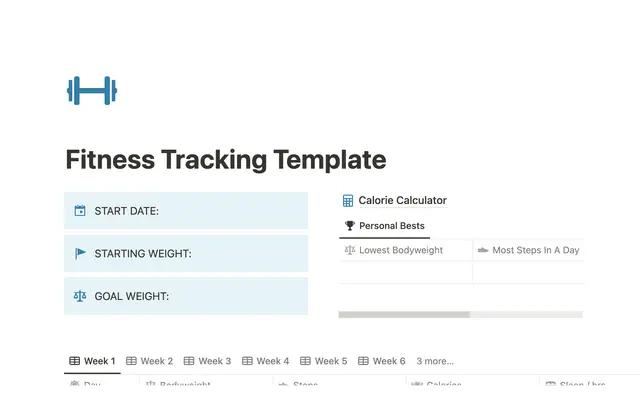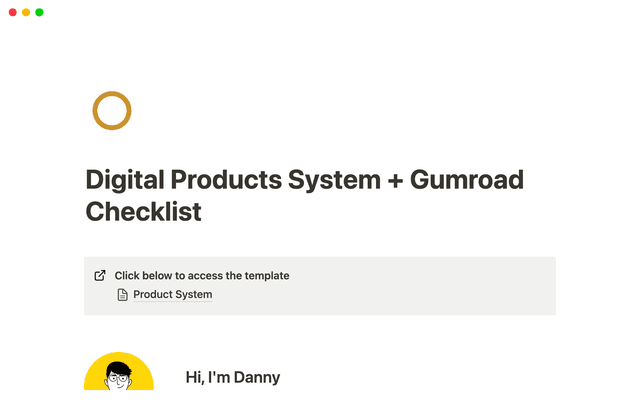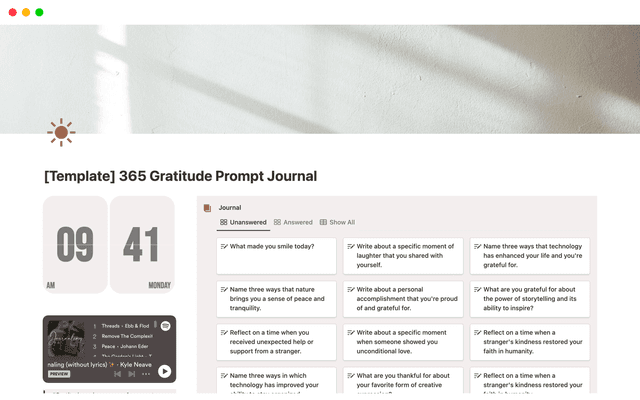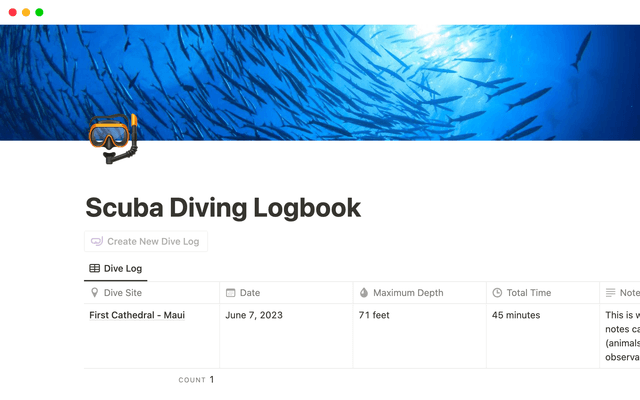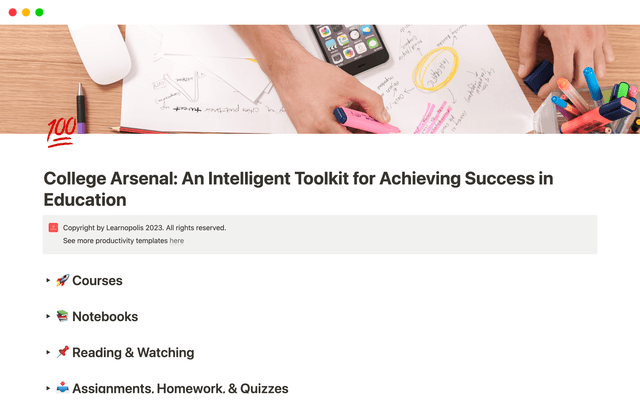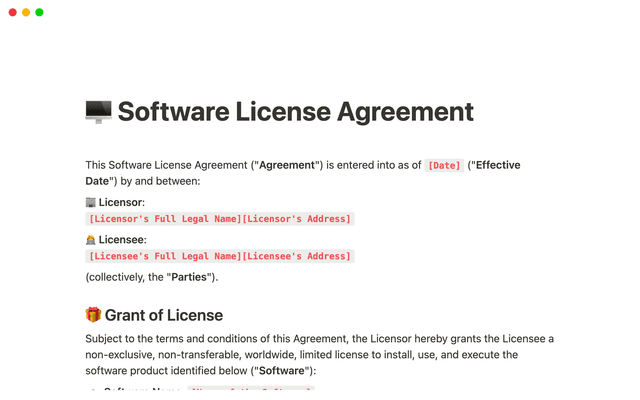Dieses Projektmanagement-System hilft deinem Entwicklungsteam, jede Initiative zu tracken
Mit diesem einen System lässt sich jeder Aspekt jedes Projekt deines Teams verwalten. Bei Notion befindet sich die gesamte Projektarbeit direkt neben Deadlines und Updates. So musst du nicht zwischen Tools wechseln und sparst Zeit.
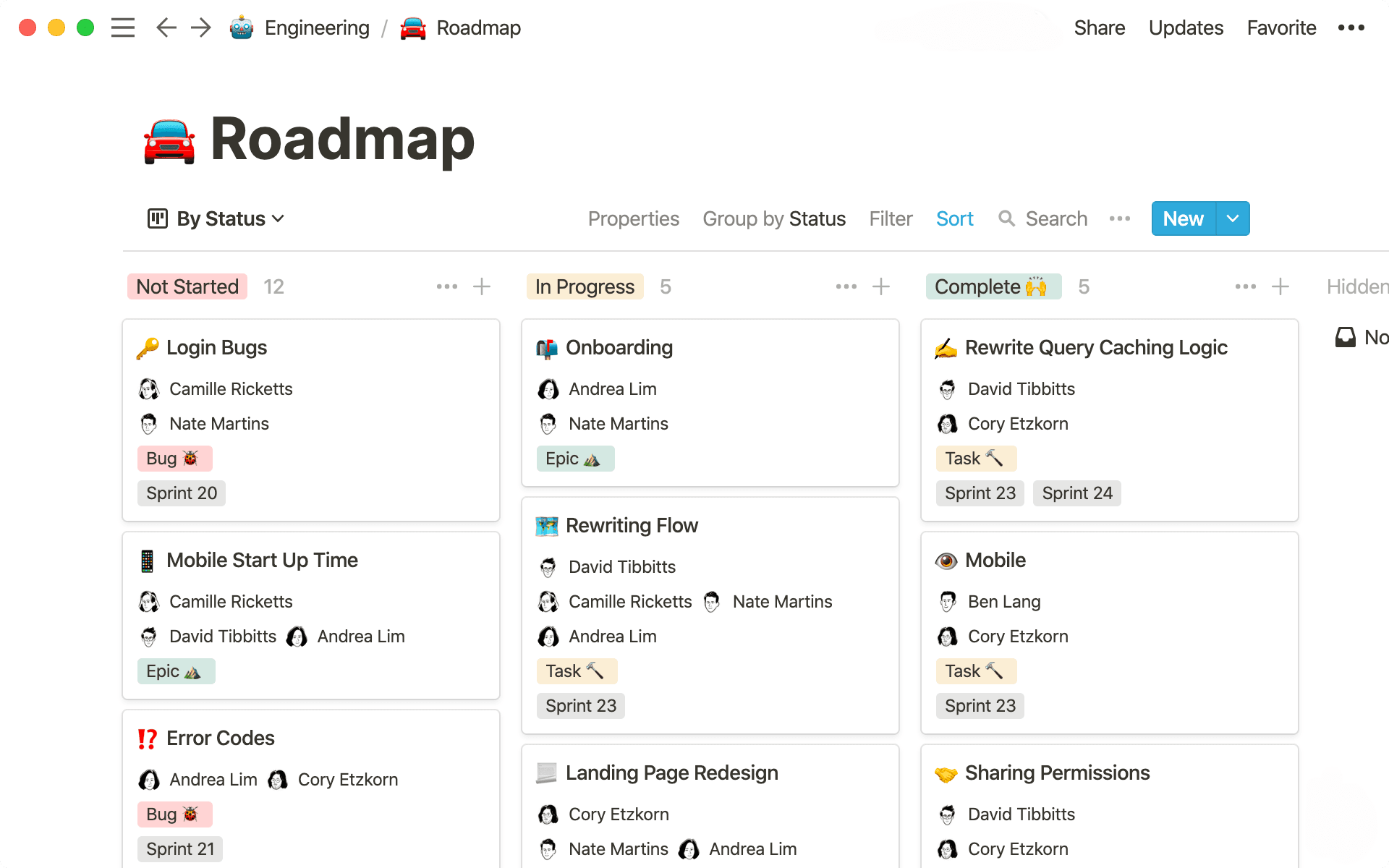
- In diesem Beitrag behandelte Themen
- Dein Entwicklungsteam braucht ein Projektmanagement-System
- Einrichten des Projektmanagement-Systems für dein Team
- 1. Eine Datenbank für jede Initiative
- 2. Projekte organisieren und Darstellung anpassen
- 3. Alle Aufgaben für ein Projekt an einem Ort erfassen
- 4. Direkt im Projektmanagement-System arbeiten
- 5. Prozesse mithilfe von Vorlagen standardisieren
- 6. Best Practices des Notion-Entwicklungsteams
Das beste Projektmanagement-System erfasst alles – es kommuniziert, wer für was verantwortlich ist und zeigt Status, Abhängigkeiten sowie Edge-Cases auf.
Besonders für Entwicklungsprojekte gilt das, da sie sich direkt auf das gesamte Unternehmen auswirken. Ein bewährtes, skalierbares System ist deshalb grundlegend, um diese nuancierten, komplexen Initiativen umzusetzen. Und wenn dein Team wächst und sich Entwickler/-innen auf ihre individuelle Arbeit konzentrieren, benötigen sie umfassende Kenntnisse über Aufgaben, Zeitpläne, Entwicklungsphasen und Umfang.
Hier zeigen wir dir, wie du ein Projektmanagement- und Roadmap-System erstellst, das speziell auf Entwickler/-innen zugeschnitten ist (wir verwenden ein ähnliches System bei Notion). Wie wir bei Dutzenden Entwicklungsteams sehen konnten, wird es dir helfen, Projekte zu verfolgen, sicherzustellen, dass alle auf dem gleichen Stand sind, und es bietet dir einen unternehmensweiten Überblick über deine Arbeit.
In diesem Beitrag behandelte Themen
- 1
Erstellen von Datenbanken für Projektmanagement und Roadmaps, die effizient und transparent sind.
- 2
Organisieren dieser Datenbanken mithilfe von Tags und Ansichten, damit du schnell findest, was du suchst.
- 3
Best Practices des Notion-Entwicklungsteams für ein effektives Projektmanagement.
Schon bald kannst du dein eigenes Projektmanagement-System für Entwicklungsprojekte erstellen, das ähnlich wie dieses aussieht:
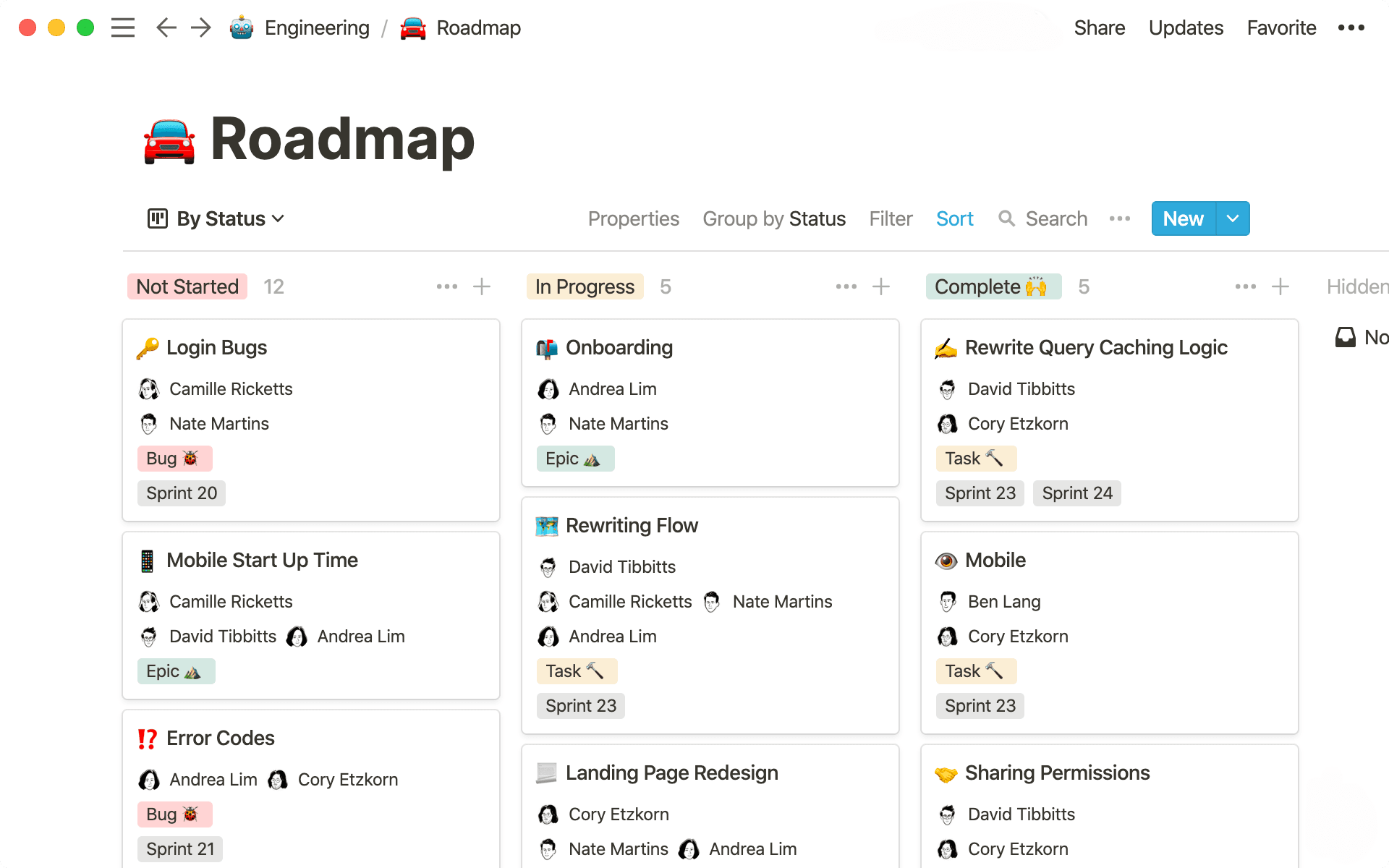
Entwicklungsprojekte haben nicht nur Auswirkungen auf das gesamte Unternehmen, sondern vor allem auf die Nutzer/-innen. Dein Team arbeitet in einem Umfeld, in dem viel auf dem Spiel steht. Wenn Termine nicht eingehalten werden oder fehlerhafte Produkte auf den Markt kommen, hat das große Auswirkungen auf das Unternehmen und seine Mitarbeitenden.
Das Projektmanagement- und Roadmap-System von Notion hat viele Funktionen:
Verfolge den Status jedes Projekts – Bugs, Aufgaben, Sprints und große Projekte können ganz einfach von einer Phase zur nächsten verschoben werden, ohne dass der Überblick verloren geht.
Verwalte alle relevanten Materialien für das Projekt an einem Ort – alle Code-Snippets, Hinweise, Bilder oder Prototypen, die mit einem Projekt in Verbindung stehen, werden leicht zugänglich an einem einzigen Ort aufbewahrt.
Du kannst wichtige Informationen auf verschiedene Arten anzeigen lassen – unterteile Roadmaps, damit du nur das siehst, was du sehen willst, z. B. welche Projekte wem zugewiesen sind oder alle Bugfixes, die diese Woche ausgeliefert werden sollen.
Wie genau hilft das deinem Team?
Tempo, Qualität, Effizienz – Geschwindigkeit ist ein Wettbewerbsvorteil. Deshalb brauchst du ein System, mit dem du das Tempo (und deine Qualitätsstandards) beibehalten kannst, anstatt dich um die Logistik des Projektmanagements zu kümmern.
Erweitere die Fähigkeiten deines Teams – Durch skalierbare Prozesse kann dein Team an mehr Projekten und mit mehr Effektivität arbeiten. Und mit einer anpassbaren Roadmap kannst du den Arbeitsablauf an die Bedürfnisse deines Teams anpassen.
Transparenz, sowohl in deinem Team als auch unternehmensweit – eine gemeinsame Roadmap gibt deinen Entwickler/-innen einen Überblick darüber, woran alle arbeiten. Das gesamte Unternehmen kann den Status von Projekten einsehen, die mit ihrer Arbeit zu tun haben.
Mit deinem Roadmap- und Projektmanagement-System kannst du große Projekte und alle kleinen Aufgaben und Materialien, die mit damit verbunden sind, überblicken. Um das System bestmöglich für dein Entwicklungsteam zu erstellen und zu nutzen, haben wir ein paar Tipps bereitgestellt.
1. Eine Datenbank für jede Initiative
Es gibt eine Reihe unterschiedlicher Datenbanken, die du in Notion erstellen kannst: Tabellen, Listen, Boards, Kalender etc. Unser Fokus liegt hier auf der Nutzung eines Boards – einer Sammlung einzelner Projektseiten, die du von einer Phase des Prozesses in die nächste verschieben kannst.
Gib
/ein, um ein Menü mit allen Optionen anzuzeigen, was du auf einer Notion-Seite tun kannst. Das nennt sich „Slash-Befehl“.Um ein Board zu erstellen, gib
/boardein und wähleBoard – Ganze Seiteim Menü aus. So erstellst du eine neue Seite, die nur aus deinem Board besteht.Wie siehst, haben wir dich für den Anfang mit ein paar Spalten versorgt. Du kannst diese so anpassen, dass sie zum Workflow deines Teams passen. Klicke sie an, um den Namen zu ändern und gehe auf
+ Gruppe hinzufügen, um eine neue Spalte zu erstellen.Wie du sehen wirst, haben wir dich für den Anfang mit ein paar freien Seiten ausgestattet. Das werden deine Projekte sein. Klicke auf eine der Seiten. Daraufhin werden oben die zugehörigen Eigenschaften angezeigt.
Schnapp dir eine der Karten und bewege sie entlang des Prozesses. Funktioniert super, oder?
Dieses Board fungiert sowohl als deine Roadmap als auch dein Projektmanagement-System. Du kannst alles, was mit einem Projekt zu tun hat, auf jeder Seite sehen und gleichzeitig den Fortschritt des Projekts verfolgen. Das erspart Entwickler/-innen die Zeit, zwischen Apps hin und her zu springen, die sie nur auf die Arbeit hinweisen – mit Notion ist alles an einem Ort.
2. Projekte organisieren und Darstellung anpassen
Bevor wir dir beim Organisieren deiner Projekte helfen, möchten wir dir ein System vorstellen, das für unser Entwicklungsteam sehr hilfreich war.
Wir sortieren unsere Projekte in Epics, Aufgaben, Sprints und Bugs.
⛰ Epics sind große, übergreifende Initiativen.
🔨Aufgaben sind Aktionen, aus denen sich Epics zusammensetzen.
🏃Sprints sind kritische Phasen, in denen eine Reihe von Aufgaben erledigt werden.
🐞 Bugs sind bestimmte Arten von Aufgaben, um Probleme zu beheben.
Diese werden zu Tags, die alles verbinden, woran dein Entwicklungsteam arbeitet. Wenn ein Epic z. B. zum Ziel hat, die mobile Startzeit zu verbessern, kannst du auf dieser Seite alle damit verbundenen Aufgaben sehen, wie z. B. die Wiederherstellung des Share Sheets auf iOS und Android. So hast du alles, was mit einem bestimmten Projekt zu tun hat, an einem Ort, damit du nichts verpasst. Mehr dazu im nächsten Abschnitt.
Aber zunächst ein paar Tipps für dich, wie du dein Projektmanagement- und Roadmap-System einrichten kannst.
Füge deinen Karten Eigenschaften hinzu – Auf den Karten deines Boards werden Eigenschaften angezeigt. Das sind Attribute, die du jeder Seite zuweist, wie das Erstellungsdatum, die PMs oder die Art des Projekts. Klicke auf eine Eigenschaft und wähle
Eigenschaftstyp, um Optionen für Eigenschaft einzusehen. Nutze die EigenschaftAuswahlund nenne sie „Typ“, um Tags für „Epic“, „Sprint“, „Aufgaben“ und „Bugs“ zu erstellen. Nutze die EigenschaftPerson, um Entwickler/-innen im Projekt zu taggen. Nutze die EigenschaftDatum, um ein Datum für den Abschluss auszuwählen. Nutze die EigenschaftMehrfachauswahl, um verschiedene Sprints zu taggen, in die diese Aufgaben gehören.Eigenschaften in der Board-Ansicht anzeigen – auf diese Weise kannst du alles in deinem Board anhand von Metadaten überblicken. Klicke oben rechts in deinem Board auf
Eigenschaften. Dadurch werden alle Eigenschaften angezeigt, die du in deinen Karten eingegeben hast. Klappe jede auf, die du in der Board-Ansicht anzeigen willst. Mithilfe des⋮⋮-Icons kannst du außerdem die Reihenfolge ändern, in der sie auf den Karten angezeigt werden.Ändere die Gruppierung deines Boards – oben rechts auf deinem Board siehst du einen Button
Gruppieren nach. Damit kannst du die Spalten auf deinem Board zu jeder der EigenschaftenAuswahl,MehrfachauswahloderPersonauswählen, die du zu den Karten hinzugefügt hast. Zum Beispiel kannst du nach Entwickler/-innen gruppieren, um zu sehen, wer gerade woran arbeitet. Du kannst nach Sprint gruppieren, um die Aufgaben in jedem Sprint zu sehen. Du kannst nach Priorität gruppieren, um zu sehen, welches Projekt du als nächstes angehen solltest.Ansichten hinzufügen – mit Notion kannst du eine Reihe von Daten auf verschiedene Weise anzeigen. Vielleicht möchtest du einen Kalender mit den Abschlüssen von Epics haben oder eine Tabelle mit all den Bugs, an denen dein Team gerade arbeitet. Um das zu erreichen, klicke auf
+ Ansicht hinzufügenneben dem Namen deiner Tabelle, wähle die Art der Datenbank, die du möchtest, aus und klicke aufErstellen. Anschließend kannst du durch Filtern und Sortieren weitere Anpassungen vornehmen. Nehmen wir an, du möchtest eine Tabelle mit den Bugs, welche die höchste Priorität haben. Erstelle eine Tabelle, wähle dannFilterund anschließend+ Filter hinzufügenaus. Du kannst jetzt die Eigenschaftsart als Bug wählen und nur Bugs werden in der Tabelle angezeigt. Zum Sortieren klicke aufSortieren,+ Sortierung hinzufügen, wähle dann Priorität und aufsteigend.
Mit Notion kannst du ganz einfach anpassen, wie du deine gesamte Sammlung von Projekten siehst. Egal, ob es sich um Informationen für ein bestimmtes Projekt oder um einen Kalender deiner größten Initiativen handelt – mit Notion hast du die Macht. Auf diese Weise kannst du deine Projekte ganz detailliert oder im Überblick verfolgen. So siehst du immer direkt und flexibel die Informationen, die du brauchst.

Eigenschaften und Ansichten für Entwickler/-innen
Alles, was du über erweiterte Datenbankfilter wissen solltest, erfährst du in diesem 👇 vierminütigen Video
Oh-oh! Offenbar verhindert dein Werbeblocker, dass das Video abgespielt wird.
Schau es dir bitte auf YouTube an
3. Alle Aufgaben für ein Projekt an einem Ort erfassen
Mit der Eigenschaft Verknüpfung kannst du alle Aufgaben, die mit einem Projekt zu tun haben, auf der Projektkarte anzeigen.
Nehmen wir an, du fügst deinem Produkt Inline-Emojis hinzu. Dann würdest du ein Epic für dieses Projekt erstellen. Als nächstes erstellst du eine Reihe von Aufgaben, die du für dieses Projekt brauchst – wie Emoji-Autovervollständigung und Emoji-Tooltipps. Im Inneren der Karte für das Inline-Emoji-Epic siehst du jede Aufgabe, damit dein Team gut organisiert und effizient arbeiten kann.
So richtest du dein System ein:
Ein Epic erstellen – Das sollte ein großes Projekt sein, an dem ihr arbeitet, wie „In-Line Emojis“.
Ein Epic erstellen
Verknüpfung-Eigenschaft – Wähle in dieser Karte+ Eigenschaft hinzufügenaus und wähleVerknüpfung(vergiss nicht, sie als „Epic“ zu benennen). Eine Liste mit all deinen Datenbanken wird erscheinen. Suche nach der Datenbank, in der du dich gerade befindest. Nachdem du sie ausgewählt hast, werden dir zwei Optionen für die Art der Verknüpfung angezeigt, die du erstellen möchtest. WähleEine neue Eigenschaft erstellen. Dadurch wird deine Verknüpfung in beide Richtungen synchronisiert, sodass du einem Epic eine Aufgabe zuweisen oder einer Aufgabe ein Epic zuweisen kannst.Eine Aufgabe erstellen
Verknüpfung-Eigenschaft – Befolge die gleichen Schritte wie oben und erstelle eine weitere Verknüpfung, verbinde sie mit der gleichen Datenbank und benenne sie „Aufgaben“.Eine Aufgabe mit einem Epic verbinden – Jetzt bist du bereit, eine Aufgabe zu erstellen. Folge unserem Beispiel oben, erstelle eine Karte für „Emoji Tooltipps“. Nutze die „Epic“-Eigenschaft, wähle dein „In-Line Emojis“-Epic.
Karte öffnen, um alle Aufgaben zu sehen – In deiner „In-Line Emojis“-Epic-Karte solltest du alle Aufgaben sehen können, die ihr zugeteilt wurden. Du kannst so viele Aufgaben wie nötig hinzufügen.
Verknüpfungs-Eigenschaften vereinen all deine Arbeit. Wenn du also ein großes, kompliziertes Projekt hast, wofür viele Aufgaben und Entwickler/-innen verantwortlich sind, kannst du sie alle an einem einzigen Ort sammeln und organisieren, um effizienter zu arbeiten.
4. Direkt im Projektmanagement-System arbeiten
Fertig ist die Grundlage für dein Projektmanagement- und Roadmap-System. Auf jeder Seite dieses Boards werden auch alle Elemente des jeweiligen Epics, der Aufgaben oder Bugs untergebracht.
Anstatt zwischen Software zu wechseln, können deine Entwickler/-innen mit Notion arbeiten, Feedback geben und alle ihre Tools an einem Ort vernetzen.
Jede Seite anpassen – Verschiedene Projekte benötigen unterschiedliche Dokumentation, wobei jede so angeordnet werden sollte, dass sie leicht zu nutzen ist. Mit Notion erhältst du gerade so viel Struktur, dass du die Informationen so ordnen kannst, wie es am besten zur jeweiligen Aufgabe passt. Erstelle Überschriften auf Seiten, indem du
/überschrifteingibst. Erstelle dann Spalten, indem du das⋮⋮-Icon greifst und die Überschrift ganz nach rechts ziehst. Mit dem⋮⋮-Icon kannst du Texte, Bilder, Videos und mehr unter diese Überschriften per Drag-and-Drop anordnen, um eine ordentliche und übersichtliche Seite zu erstellen.Einbettungen nur für Entwickler/-innen – Entwickler/-innen nutzen ein einzigartiges Toolset, um ihre Arbeit zu erledigen. Notion verbindet sie alle. Gib
/codeein, um ein Code-Snippet direkt auf deiner Seite einzugeben, wenn du etwa neue Mobil- und Tablet-Steuerungen einführen willst und dir Feedback von deinem Team einholen möchtest. Oder du kannst GitHub-Gists teilen, indem du/gisteingibst. Du kannst sogar ein/bildoder/videoeinfügen, um diese neuen Steuerelemente in Aktion vorzuführen – direkt auf der Seite.
Schau dir hier 👇 unser dreiminütiges Video an, in dem du alles erfährst, was du über Code-Blöcke wissen solltest.
Oh-oh! Offenbar verhindert dein Werbeblocker, dass das Video abgespielt wird.
Schau es dir bitte auf YouTube an
Seiten innerhalb von Seiten – Du kannst die gesamte Dokumentation, die sich auf ein Projekt bezieht, übersichtlich darin aufbewahren. Füge sie einfach per
/seiteals Unterseite ein. Füge unendlich viele Ebenen von Seiten hinzu, um alle nötigen Informationen zu erfassen. Erleichtere dir und deinem Team die Orientierung und finde alles in deiner Seitenleiste, indem du sie aufklappst.Feedback in Echtzeit – verwende das
@-Symbol, erwähne Teammitglieder und erhalte Feedback zu einem Projekt. Teammitglieder können Hinweise im Code hinterlassen. Designer/-innen können Kommentare in einer Figma-Datei hinterlassen, die du im neuen Drop-down-Menü eingebettet hast. Üblicherweise würden Designer/-innen und Entwickler/-innen isoliert mit ihren eigenen Tools arbeiten. Aber Notion verknüpft Teams funktionsübergreifend und ermöglicht direktes Feedback.Entscheidungen basierend auf dem gesamten Kontext – Seiten geben Raum für Gedankenprozesse zu allen Aspekten eines Projekts. Füge Hinweise hinzu, warum eine Aufgabe depriorisiert wurde oder warum dein Team die Code-Richtlinien auf Mobilgeräten geändert hat. Du kannst sogar Testergebnisse in diese Seiten aufnehmen, um deine Entscheidungsfindung mit Daten zu stützen. Notion gibt dir völlige Klarheit über alles, was passiert ist und was als nächstes passieren muss.
Wenn Projektarbeit und Projektmanagement am selben Ort stattfinden, musst du dir keine Sorgen machen, dass etwas „durchrutscht“ – du hast ein System ohne Lücken.
Alles, was du über Kommentare und Diskussionen wissen musst, in vier Minuten.
Oh-oh! Offenbar verhindert dein Werbeblocker, dass das Video abgespielt wird.
Schau es dir bitte auf YouTube an
5. Prozesse mithilfe von Vorlagen standardisieren
In deinem Projektmanagement-System kannst du Vorlagen für jedes Problem erstellen, das Entwickler/-innen in Angriff nehmen.
Vorlagen helfen Entwickler/-innen, Probleme jedes Mal auf die gleiche Weise anzugehen. Dies führt zu einem konsequenten Problemlösungsansatz, der Zeit spart und ein starkes institutionelles Wissen aufbaut. In einem Bug-Report findest du beispielsweise Überschriften, die deine Entwickler/-innen auffordern, Screenshots zu erstellen und den Bug zu replizieren. Auf diese Weise können Sie herausfinden, welche Informationen wichtig sind, um schneller eine Antwort zu finden.
Um eine Vorlage zu deinem Board hinzuzufügen, klicke rechts in der Datenbank auf den Pfeil neben dem blauen Neu-Button und wähle + Neue Vorlage. Es erscheint eine leere Seite, auf der du die Vorlage einmal erstellen und immer wieder verwenden kannst.

Hier ein paar Ideen für Vorlagen, die dein Entwicklungsteam nutzen kann
6. Best Practices des Notion-Entwicklungsteams
Auf die Frage nach dem Projektmanagement- und Roadmap-System unseres Entwicklungsteams antwortet die Entwicklerin Sarah Lim: „Ein gutes Aufgaben-Managementsystem passt sich an das Wissen und die Prozesse eines Teams an.“
Sie fährt fort: „Verknüpfungen ermöglichen es uns, heterogene Einheiten miteinander zu verbinden. Eine Reihe von Aufgaben kann mit einem Projekt verknüpft werden, das wiederum mit Besprechungsnotizen und Designdokumenten in Verbindung steht. Das Ergebnis ist ein System, das erfasst, was passiert und wie die einzelnen Teile zusammenpassen.“
Hier sind ein paar Tipps zur Verwaltung des Projektmanagement-Systems für Entwickler/-innen, die wir gerne weitergeben möchten:
Erstelle eine verknüpfte Version deiner Datenbank für verschiedene Entwicklungsteams. Bei vielen verschiedenen Gruppen innerhalb Teams ist es eine gute Idee, Datenbankansichten zu erstellen, die nur die jeweiligen Aufgaben und Projekte umfasst. In deinem Entwicklungs-Wiki kann jedes Team seine eigene Seite haben. Oben auf der Seite befindet sich eine Version des Projektmanagement- und Roadmap-Systems, die nur gefiltert wurde, um die Epics des Teams für Infrastruktur anzuzeigen. Dies hilft, den Fokus beizubehalten, ohne die Transparenz darüber zu verlieren, woran das gesamte Team arbeitet.
Verknüpfe deine Meeting-Notizen mit deinem Projektmanagement-System – genau wie Aufgaben mit Epics verknüpft sind, kannst du auch alle Besprechungsnotizen mit deinen Epics verknüpfen. Erstelle eine weitere
Verknüpfungund verbinde sie mit einer Datenbank mit Meeting-Notizen. Auf diese Weise kannst du jede Diskussion über ein Projekt zusammen mit Aufgaben katalogisieren. Diese Art der asynchronen Kommunikation fördert die Transparenz und hält alle auf dem Laufenden, auch Entwickler/-innen, die nicht beim Meeting dabei waren.Weise jedem Epic und jeder Aufgabe Verantwortliche zu – erstelle zwei
Person-Eigenschaften in deinen Epics und Aufgaben, eine für die Projektleitung und eine für das Team, das für die Ausführung verantwortlich ist. Dadurch wissen alle Bescheid, wen sie bei Fragen kontaktieren müssen. Dies sorgt für eine klare, optimierte und funktionsübergreifende Kommunikation.

Ressourcen zum Einrichten des Projektmanagement-Systems für dein Entwicklungsteam
Gibt es etwas, das wir nicht abgedeckt haben?